【DVDドライブ交換注意】ONKYO DALP01の分解方法!

こんにちは! イマジネットPCサポートの橋崎です。
パソコン入替に伴い以前使用していたパソコン廃棄のためデータ抹消を依頼されました。
ハードディスク破壊もご依頼なので取り出しが必要です。
今回はその取り出し作業の様子をご紹介したいと思います。
分解のご注意
分解をご自身で行う場合は自己責任でお願いします。
パソコン等の分解にはある程度の知識と経験が必要なので、不用意に作業しないようにしましょう。
記事については作業ポイントを中心に掲載しております。従って全ての作業工程を掲載している訳ではありません。また同機種であっても出荷時期の違いでネジの位置や本数が異なっている場合もあるので、記事を鵜呑みにせず、必ず作業対象パソコンの現状を確認するようにして下さい。
当記事では「簡単に取り外せた」と記載していても機器には使用環境等の影響で個体差が発生し本体の硬化が進行して同機種であっても作業が困難な場合があります。
また実際に作業をされた場合に「大丈夫かな?」と不安に思った場合は深追いせずに作業を中止して下さい。パソコン破損やご自身のケガに繋がります。また初歩中の初歩ですが、感電のおそれがありますので、バッテリー搭載パソコンは必ずバッテリーと電源コンセントを取外し、搭載していないパソコンの電源コンセントは必ず抜いて作業して下さい。
最後にメーカー保証期間中の機器では分解をする事で保証がなくなる場合があるのでご注意下さい。
ONKYO DALP01の分解方法!
ONKYOはオーディオメーカーのイメージが強いですが、一時期パソコン販売をしていました。もう随分前ですが、ヨドバシ梅田でかなり広く販売ブースを展開していたのを覚えています。
余計な話はこれぐらいにして
背面パネルのネジを取り外します。中央の赤四角には4本ネジがあります。
この機種はネジが10本と比較的少ない印象で、主に下部にネジ止めがあり上部にはありません。
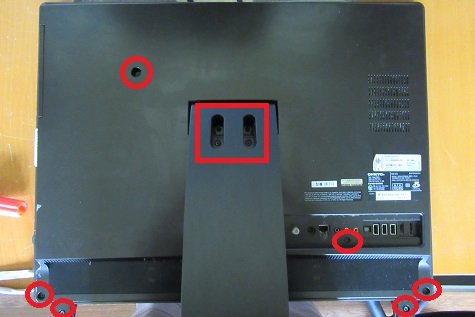
次にDVDドライブを取外しますが、この作業は注意が必要です。
もしかすると個体差かも知れませんが、当店では以前にも同じ機種のハードディスクを数台交換しました。その時にも同じような状態だったと思うので、この機種全体でそうだと思います。
その状態とはDVDドライブの取り出しが異常に硬いのです。
DVDドライブを固定しているネジを外して(赤丸の箇所)画像のように取り出そうとすると硬いので無理に行うとトレイの矢印の部品が外れます。外れるだけならよいのですが、内側の引っ掛けが割れたりすると元に戻せません。
ですから、この方法で取外しをするのはNGです。(この画像は分かりやすくするために撮影しています。本来であればここまで外れていれば問題ありません。)
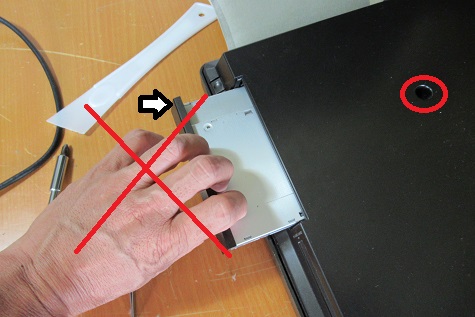
ではどのように外せばよいのでしょうか!
下の画像は分かりやすくするためにDVDドライブを外した状態です。
本来であれば矢印の部分がパネルの内部でネジ固定されています。
また矢印の先がへこんでいる事にも注目して下さい。

DVDドライブ側の固定部分の形状が分かったと思うので次に
DVDドライブを固定しているネジを外して、ドライバー等で上画像の矢印の部分のヘコミを使用して左へスライドさせると、DVDドライブが少し移動するので取り出しが容易に出来るようになります。

パネルとDVDドライブを外したら、この機種はネジ止めしていた下部は比較的容易にヘラを使用して外す事ができます。
が、逆に上部はネジ止めがされていないので、結構ガッチリ目の爪で固定されています。

次に向かって右側からヘラを使用して爪を外した方がスムーズに外せます。
このあたりは個体差があるかも知れませんが、今回は下→右→左→上の順番で行うとスムーズに外れてくれました。

パネルが外れましたが、ハードディスクは矢印のカバーを外す必要がありそうです。

カバーを取り外してハードディスクを取り出します。

データ抹消を行い作業完了です。
お疲れ様でした。
ご注意
記事内容についてのご質問の受付は時間が取れませんので行っておりません。
ご自身が使用しているパソコンの状態・環境により、同じような症状であっても同じとは限りません。したがって記事に書かれている内容を行う事で必ずトラブルが解消されるとは限りません。またこの記事を参考に作業される場合は自己責任でお願いします。作業された場合での損害や障害が発生しても当店は一切責任は負いませんのでご了承下さい。
この記事の内容は投稿日時点での内容です。時期によっては仕様などの変更により、この記事のとおりではない場合もございます。

大阪府八尾市を拠点に大阪府・奈良県・京都府南部を中心にパソコン出張サポートを20年近く自営で行っています。パソコン・周辺機器のトラブルやご相談はお気軽にお問い合わせください。
詳しくはこちらから


